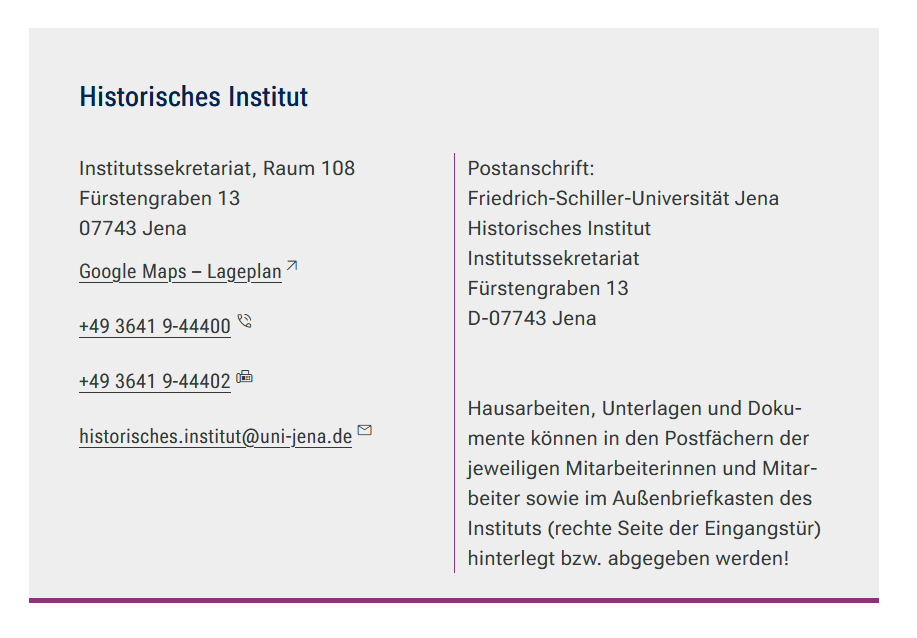Beschreibung | Der Block »Institutioneller Kontakt« lässt Sie Kontaktdaten anschaulich angeben. |
|---|---|
Anwendungsbeispiel | |
Youtube-Link zum HowTo-Video |
INHALTSVERZEICHNIS
Verwendung
Verweis auf institutionelle Kontaktdaten: Nutzen Sie diesen Block, wenn Sie keinen persönlichen Ansprechpartner benennen, sondern auf andere Kontaktdaten verweisen möchten.
Weitere Infos sind auf der Präsentationsseite bereitgestellt. Dort präsentieren wir Ihnen alle zur Verfügung stehenden Blöcke.
Schritt-für-Schritt-Anleitung
- Fügen Sie den Block hinzu.
- Öffnen Sie über die Einstellungsleiste die »Einstellungen«.
- Es öffnet sich ein Dialogfenster mit den Reitern: Allgemein, Adresse, Kontakt, Online.
- Alle Felder sind Freitextfelder und können nach Belieben ausgefüllt werden.
- Bis auf das Feld »Name der Institution« sind alle Felder grundsätzlich optionale Felder. Teilweise sind sie aber voneinander abhängig. Das heißt, wenn Sie in der Adresse z.B. das Feld »Straße« ausfüllen oder den Haken bei »Lageplan« setzen, werden die Felder »Postleitzahl« und »Ort« automatisch zu Pflichtfeldern.
- Wenn Sie »Straße«, »Postleitzahl« und »Ort« ausgefüllt haben, erscheinen automatisch die Felder »Gebäudename«, »Raum« und »Lageplan«. Diese sind aber keine Pflichtfelder.
- Im Reiter »Kontakt« haben Sie die Möglichkeit, Ihre Kontaktdaten wie E-Mail-Adresse, Telefonnummer, Öffnungszeiten, etc. einzutragen. Für den Bereich Öffnungszeiten können verschiedene Überschriften (z.B. Sprechzeiten, Bürozeiten etc.) ausgewählt werden. Außerdem haben Sie die Option, einen externen oder internen Link zu Ihrer oder zu einer anderen Einrichtung einzufügen. Sie können zwischen verschiedenen Texten für den Link wählen: »Weitere Information«, »Zu den Beratungsangeboten«, etc.
- Im Reiter »Online« können Sie eine digitale Kontaktmöglichkeit angeben. Über das Feld »Plattform« wählen Sie zunächst Ihren Anbieter aus (dies ist notwendig um dem Besucher die korrekten Datenschutzhinweise anzuzeigen) und geben danach die entsprechende URL im Feld »Link« an. Es erscheinen nun die optionalen Felder »Zeiten«, »Passwort« und »Sprachversion«.
Zusätzliche Hinweise
- Bitte verwenden Sie institutionelle statt persönliche E-Mail-Adressen. Also statt »vorname.nachname@uni-jena.de« verwenden Sie besser eine allgemeine E-Mail-Adresse wie z.B. »webrelaunch@uni-jena.de«.
Institutionelle E-Mail-Adressen haben den Vorteil, dass sie personenunabhängig funktionieren und von verschiedenen Mitarbeitenden genutzt werden können. Das ist zum Beispiel nützlich während Urlaub oder Krankheit eines zuständigen Teammitglieds. - Persönliche Ansprechperson: Verwenden Sie den institutionellen Kontaktblock nicht, um Daten einer persönlicher Ansprechperson bekannt zu geben. Wenn Sie individuelle Kontaktdaten angeben wollen, verwenden Sie den Kontaktblock.
Alternative Blöcke
Alternativ zum Institutionellen Kontakt sind folgende Blöcke unter bestimmten Voraussetzungen zur Darstellung Ihrer Informationen ebenfalls geeignet: